Het leesvenster uitschakelen in Outlook op Windows en Mac

Wanneer u in Outlook een e-mailbericht selecteert, wordt dit standaard automatisch geopend in het leesvenster aan de rechterkant. Zelfs als u niet echt op een e-mail klikt, wordt het eerste e-mailadres van het eerste account automatisch in het leesvenster geopend.
Het lezen van het leesvenster was vroeger cruciaal om uzelf te beschermen tegen mogelijk schadelijke code in e-mailberichten. Outlook heeft echter meer veiligheidsmaatregelen opgenomen als het gaat om bijlagen in e-mails:
"Om u te beschermen tegen mogelijk schadelijke code, schakelt Outlook ingesloten inhoud in bijlagen, zoals scripts, macro's en ActiveX-besturingselementen, uit terwijl u een voorbeeld bekijkt .
U moet nog steeds voorzichtig zijn bij het openen van e-mails en bijlagen. Open alleen bijlagen en e-mails van bekende bronnen. U kunt meer lezen over hoe Outlook u beschermt tegen virussen, spam en phishing.
Als het leesvenster beveiligingen tegen schadelijke bijlagen bevat, waarom zou u dan het leesvenster willen uitschakelen? Misschien werk je vaak op openbare plaatsen of houden je familie of vrienden ervan nieuwsgierig te zijn en over je schouder te kijken terwijl je je e-mail aan het lezen bent. Als u het leesvenster verbergt, wordt de inhoud van uw e-mails ten minste in eerste instantie verborgen voor nieuwsgierige blikken. We laten u zien hoe u het leesvenster in Outlook voor Windows en Mac kunt verbergen.
Hoe u het lezen in Outlook voor Windows uitschakelt
Klik op het tabblad "Beeld" om het leesvenster in Outlook voor Windows te verbergen.
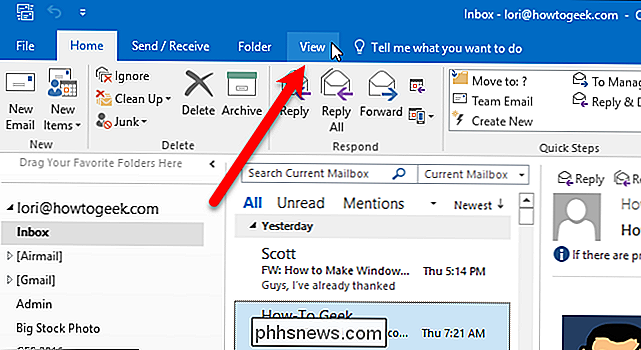
Klik op de knop "Leesvenster" en selecteer "Uit" in het menu. Met dit menu kunt u ook het leesvenster naar de onderkant van het Outlook-venster verplaatsen.
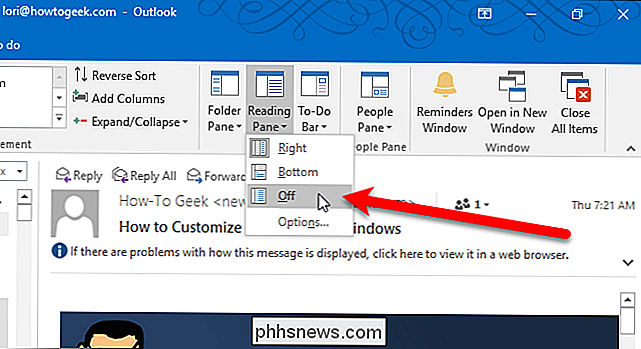
Het leesvenster sluit. Om een e-mail nu te lezen, dubbelklikt u erop in de lijst. De e-mail wordt in een apart venster geopend.
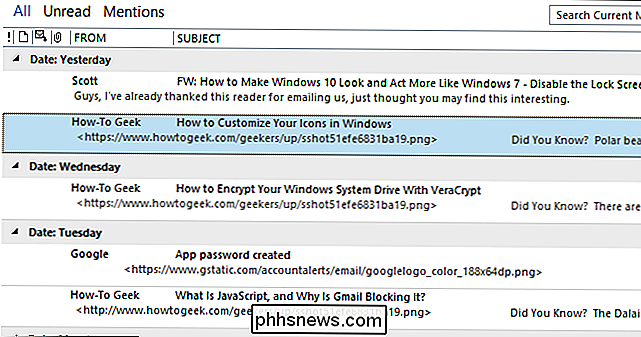
Om het leesvenster opnieuw in te schakelen, selecteert u eenvoudig "Rechts" of "Onder" in het menu Leesvenster op het tabblad Beeld.
Hoe u lezen in Outlook uitschakelt voor Mac
Klik op het tabblad "Ordenen" om het leesvenster in Outlook voor Mac te verbergen.
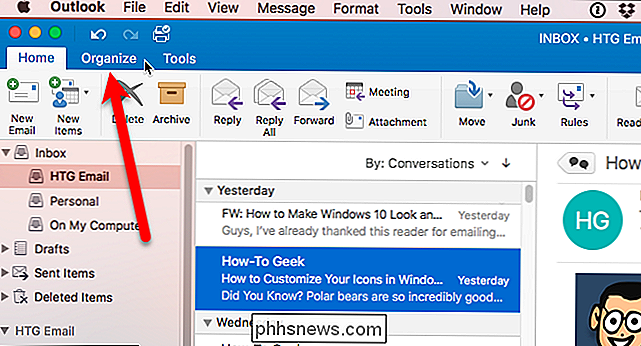
Klik op de knop "Leesvenster" en selecteer "Uit" in het menu. Met dit menu kunt u ook het leesvenster naar de onderkant van het Outlook-venster verplaatsen.
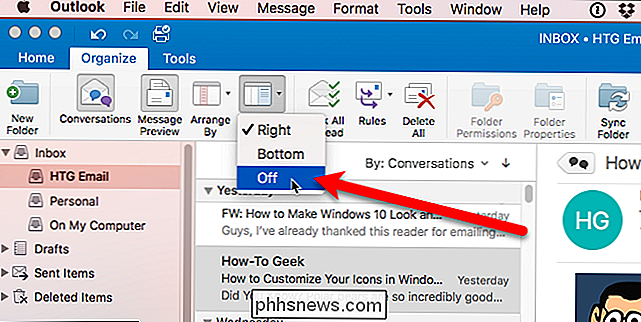
Het leesvenster sluit. Om een e-mail nu te lezen, dubbelklikt u erop in de lijst. De e-mail wordt geopend in een apart venster.
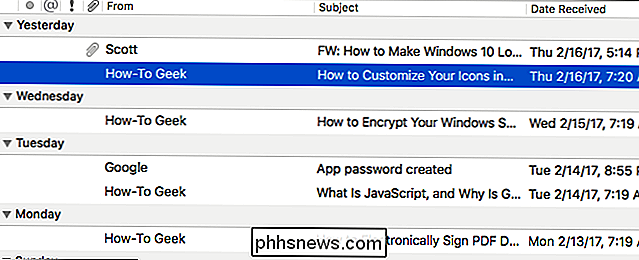
Om het leesvenster opnieuw in te schakelen, selecteert u eenvoudig "Rechts" of "Onder" in het menu Leesvenster op het tabblad Indelen.

Peilingen nemen met je Instagramverhaal
Instagram heeft onlangs, in hun voortdurende zoektocht om Snapchat's lunch te eten, een manier toegevoegd om eenvoudige polls door je verhaal te halen. Zo maak je het volgende. Maak een foto alsof je deze op je Instagram-verhaal plaatst. Tik op het pictogram Stickers en selecteer vervolgens Poll. Voer de vraag in waarop mensen willen stemmen het kan maar twee antwoorden hebben.

Herschikken van de Windows-vensters van uw Mac met een toetsenbord Shorcut
Als het gaat om het rangschikken van vensters, loopt macOS achter ... nou ja, Windows. Op het besturingssysteem van Microsoft kun je eenvoudig twee applicaties ordenen, zodat ze allebei de helft van het scherm innemen, wat perfect is voor dingen als tegelijkertijd onderzoeken en schrijven. Op macOS moet u echter zelf een dergelijke bewerking uitvoeren.



